Soziale Netzwerke sind zu einem unserer Hauptkommunikationsmittel geworden, denn dank ihnen ist die Verbindung zwischen Menschen zu etwas wirklich Einfachem geworden. Außerdem verbinden wir uns nicht nur durch Chats oder direkte Nachrichten, sondern die Veröffentlichungen informieren uns über andere, ohne mit ihnen zu sprechen.
Darüber hinaus werden immer mehr Optionen angeboten, da wir im Laufe der Zeit feststellen können, wie unterschiedlich Verbesserungen und Neuheiten in den wichtigsten RRSS wie Instagram , Facebook und WhatsApp waren .
Ein anschauliches Beispiel dafür ist WhatsApp, das als Instant Messenger Chat begann, um in einem anderen sozialen Netzwerk klein zu werden. Dazu beziehe ich die Zustände in die App ein , damit Benutzer Inhalte auf die Plattform hochladen können, die innerhalb von 24 Stunden nach Veröffentlichung verschwindet.
Eine weitere Möglichkeit der Bundesländer ist die Möglichkeit , diese direkt als Publikation oder als Story auf Facebook zu teilen . Als Nächstes zeigen wir Ihnen alle Schritte, die Sie ausführen müssen, um diesen Prozess auszuführen.
Denken Sie daran, unseren YouTube-Kanal zu abonnieren, um auf dem Laufenden zu bleiben! ABONNIEREN
1. So geben Sie den WhatsApp-Status im Facebook-Verlauf frei
Wenn Sie einen WhatsApp-Status in Ihrer Facebook-Geschichte teilen möchten, können Sie dies wie folgt tun.
Als erstes müssen Sie Ihre WhatsApp eingeben und auswählen, dass Sie einen Status hochladen möchten.
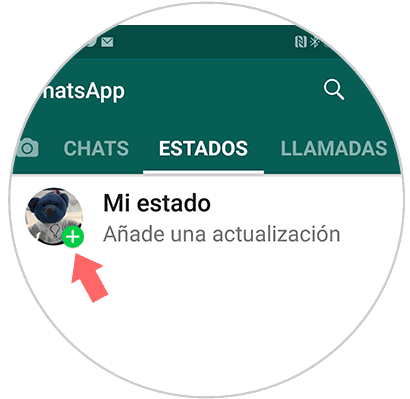
Sobald Sie den Status oder die Status hochgeladen haben, sehen Sie, dass die Option zum Teilen im Facebook-Verlauf unten angezeigt wird. Sie müssen dies auswählen.
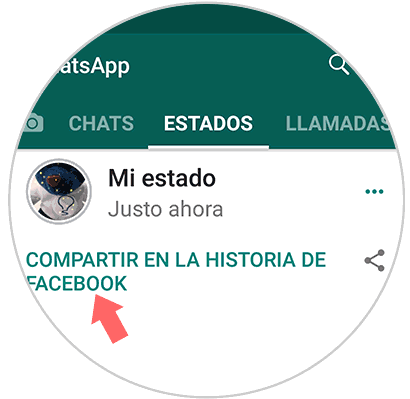
Jetzt sehen Sie, dass die Status, die Sie in WhatsApp haben, angezeigt werden. Sie können auswählen, dass Sie alle hochladen oder löschen möchten, indem Sie das X in den Bereichen drücken, die Sie nicht interessieren.
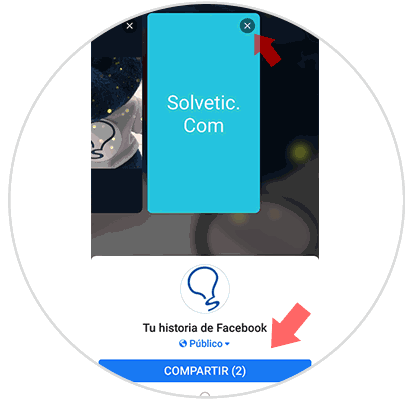
Sie werden endlich sehen, wie dieser Zustand in Ihrer Geschichte erscheint.
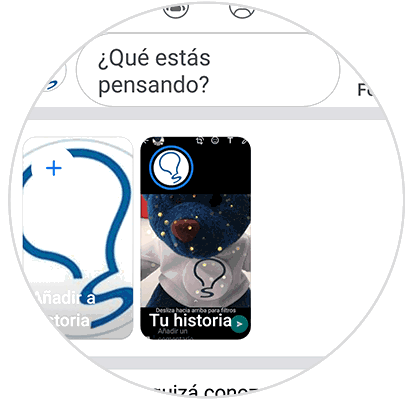
2. So teilen Sie den WhatsApp-Status in einem Facebook-Beitrag
Für den Fall, dass die von Ihnen auf WhatsApp hochgeladenen Staaten sie als Facebook-Post hochladen möchten, müssen Sie die folgenden Schritte ausführen.
Geben Sie zunächst Ihr WhatsApp-Konto ein und wählen Sie aus, dass Sie einen Status hochladen möchten.
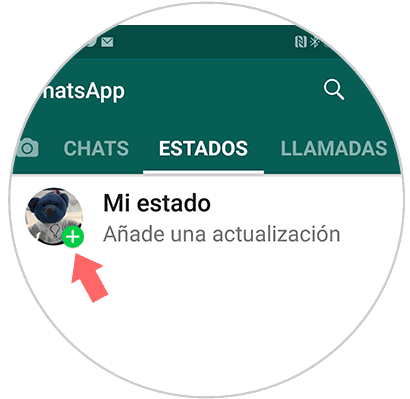
Nachdem Sie den Status hochgeladen haben, wird unten die Option zum Freigeben angezeigt. In diesem Fall müssen Sie das Symbol auswählen.
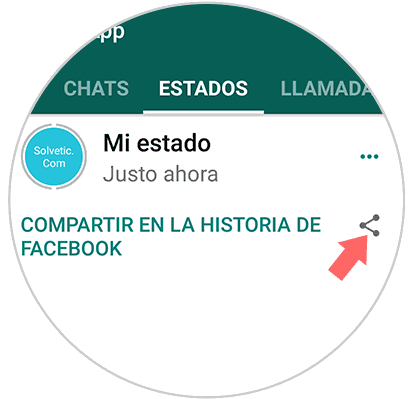
Sie sehen eine Reihe von Optionen angezeigt. Darunter finden wir “Facebook”. Wir müssen es drücken.
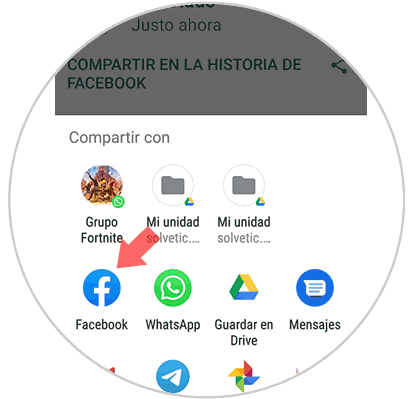
Wir werden jetzt zu einem Facebook-Beitrag weitergeleitet, damit wir ihn nach unseren Wünschen bearbeiten können.
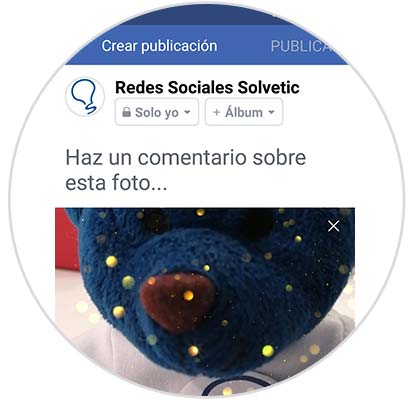
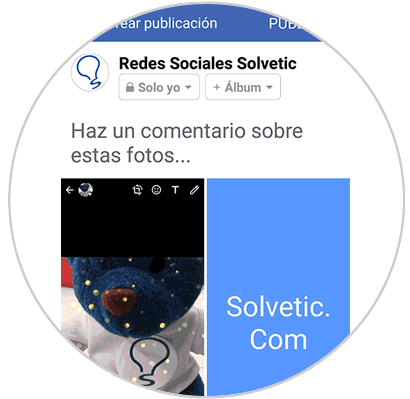
Wenn wir dies nicht möchten, müssen wir den Status, den wir auf unserer Facebook-Pinnwand veröffentlichen möchten, unabhängig teilen.
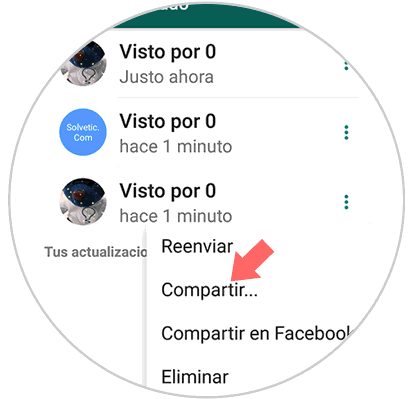
Auf diese einfache Weise können wir auf beiden Plattformen denselben Inhalt haben.